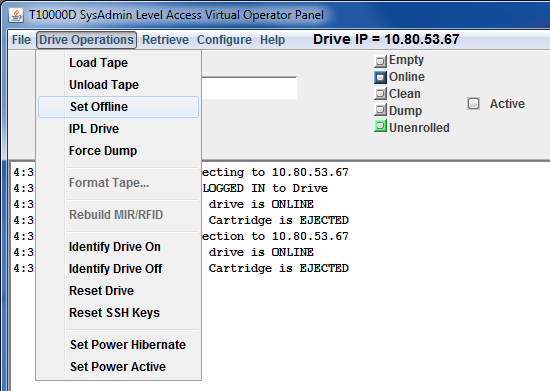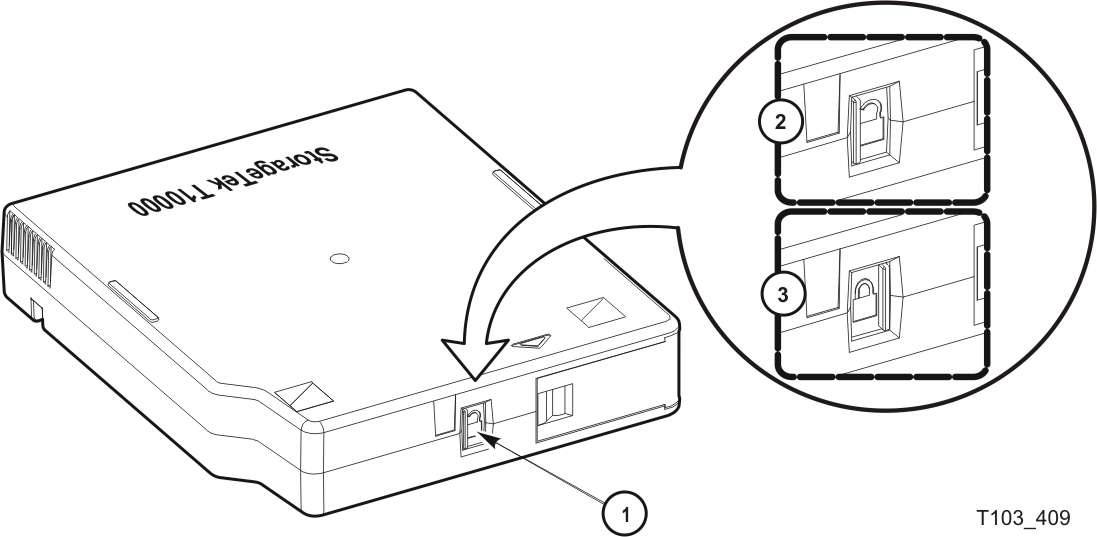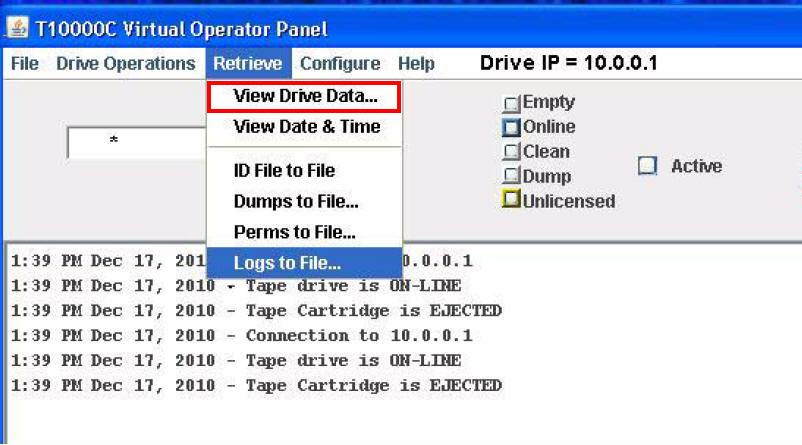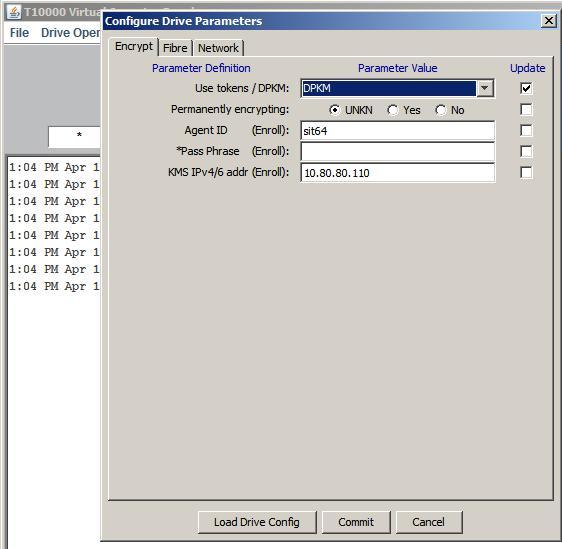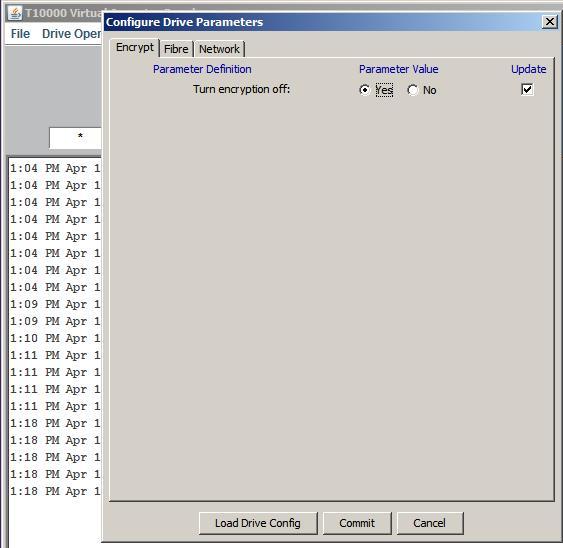3 操作员任务
本章讨论操作员任务,这些任务分成以下几大类:基本任务、菜单系统任务和数据路径密钥管理 (Data Path Key Management, DPKM) 设置。
许多任务通过使用物理操作面板开关(请参见操作面板上的控件和指示灯)和机架装配的 T10000 磁带机的电源开关执行,而有些任务则需要使用磁带机菜单系统(请参见菜单系统概述)。
可以使用虚拟操作面板 (Virtual Operator Panel, VOP) 来代替物理操作面板。许多磁带机和磁带任务通过使用 VOP 的 Drive Operations 菜单(请参见图 3-1)执行,例如:装入或卸载磁带、将磁带机设置为脱机、执行磁带机 IPL 以及强制转储。T10000C 和 T10000D 磁带机还有休眠控件。有关程序安装、磁带机连接和 VOP 用户界面的其他信息,请参阅 VOP 文档。
对于与磁带库中的磁带机相关的操作员任务,请参考特定磁带库的操作员指南。
介绍的任务的范围取决于特定磁带库的功能。磁带库信息可能仅介绍磁带机清洗,也可能提供广泛的任务(例如,使用磁带机操作面板、清洁磁带机以及手动挂载或卸载磁带)。
基本任务
基本任务包括:
机架装配磁带机通电开机
为机架装配托盘供电:
-
确认机架装配托盘与 AC 电源插口或电源板的连接。
-
确保所有接口电缆都完全到位。
-
将后面板上的电源开关设为打开 (|) [请参见图 2-3 机架装配机箱后面板]。
两台磁带机会同时通电并开始执行初始程序装入 (initial program load, IPL)。
注:
电源指示灯会在 IPL 进行过程中闪烁。它是最左边的操作面板指示灯(请参见图 2-2 操作面板)。与 IPL 序列相关的各种消息会出现在操作面板显示窗口中。这些消息不需要操作员进行操作。在以下情况下,磁带机成功完成 IPL:
-
磁带机电源指示灯稳定。
-
操作面板显示窗口中出现星号 (*)。
-
机架装配磁带机断电关机
注:
磁带机托盘开关可使双磁带机机架装配磁带机托盘中的两台磁带机断电。切断机架装配托盘中的电源:
-
确保使用磁带机的主机上没有正在运行的作业或应用程序。如果有,请停止相应的作业或应用程序。
-
确保磁带机中未装入磁带。
-
如有必要,将后面板电源开关设为关 (O),请参见图 2-3。
磁带过程
本部分提供执行与盒式磁带相关的任务的说明。
对磁带写保护或启用写入
-
在磁带门旁边找到写保护开关。
-
将写保护开关移到所需的设置。
各个符号(请参见图 3-2)指示以下状态:
已锁定-(锁图像显示为合上)启用了写保护。
在磁带的轮毂朝下,并且标签边缘远离您的情况下,该开关拨向右边(朝向磁带门)。
注:
磁带机可以读取数据磁带中的数据。写操作尝试将失败。未锁定-(锁图像显示为打开)启用了写入(无保护)。
该开关拨向左边(远离磁带门)。磁带机可以读取数据磁带中的数据,也可将数据写入数据磁带。
图例:
1-写保护开关
2-解锁位置
3-锁定位置
磁带拿放预防措施
注意:
确保数据磁带从未靠近过强电场或者任何形式的磁体或磁场。-
避开电场或磁场。
磁盘机或电动马达附近存在磁场。随着电动马达的尺寸增加,磁场通常也会增强。包含任何形式的蜂鸣器的物体都会产生交流电场,其强度足以部分清除磁带。
注意:
必须保持磁带干燥以防介质损坏。 -
保持磁带干燥。
绝对不要将磁带存放在地板上(因为地板上可能会有湿气),也不要靠近空调或空气处理机。
空调在制冷时可能会漏水,空气处理机在控制机房环境时可能会增加空气湿度。
注意:
不要使磁带跌落或粗暴地拿放磁带。 -
避免使磁带跌落或粗暴地拿放磁带。
T10000 数据磁带中有一个轮毂锁定机制,但其提供的制动力是有限的。粗暴地拿放数据磁带可能导致锁定机制或制动装置打滑,从而松开磁带。松开的磁带很容易被磁带机损坏。
手动装入磁带
手动装入通常在机架装配的磁带机上进行。对于磁带库故障,可能必须手动装入数据磁带。
T10000C 或 T10000D 磁带机在经过一段不活动的时间后会自动休眠以节省能源。在休眠时,磁带机不能检测是否有磁带。磁带库会监视磁带机是否正在休眠;每当即将装入时,就会唤醒磁带机。
当用户打开磁带库门并尝试手动装配磁带时,休眠会带来问题。
注:
对于有些磁带库代码级别(例如 SL8500 FRS_6.02 和 SL3000 FRS_2.81),将磁带机休眠会使磁带机保持在休眠状态,既不检测也不装入手动插入的磁带。在任何时候都要尽量使用最新的磁带库代码版本。要强制让磁带机退出休眠状态,可以对磁带机进行关开机循环,或者使用 VOP。
使磁带机保持唤醒状态,直到完成装配或卸载序列,但在提取了磁带之后恢复其自动休眠行为。
装入磁带
注:
T10000 磁带机仅接受 T10000 磁带。要将磁带装入到 T10000 磁带机,请执行以下操作:
-
检查磁带机磁带插槽以确保没有任何阻塞。
-
确保磁带没有缺陷(请参见识别有缺陷的磁带)。
-
确保磁带写保护开关处于正确位置。
注:
对于要写入数据的任何磁带,请将写保护开关置于解锁位置(请参见图 3-2)。 -
在手指抓捏处(图 1-8 T10000 磁带)拿好磁带,轮毂面向下,然后小心地将磁带插入到磁带机装入插槽中。
-
将磁带一直推到插槽中。
请在磁带的标签边缘推送,因为此处有足够的手指空间(磁带库磁带机的挡板上没有手指抓捏处凹陷)。必须克服一些阻力才能让磁带完全到位。
让磁带完全到位后,数据磁带会下降到文件卷盘马达轮毂组件上。
注:
在手动装入磁带库连接的磁带机时,请确保禁用了磁带库与磁带机不同步信号。否则,磁带机将不会接受手动装入。 -
在磁带装入时,将会看到机架装配的操作面板显示窗口显示以下指示之一:
- Ready A:磁带已准备就绪,并且磁带是 VolSafe 磁带。
- Ready F:磁带已准备就绪,并且文件受保护。
- Ready H:较高密度的非 VolSafe 磁带已准备就绪,并且在较低密度的磁带机上文件不受保护。
- Ready L:较低密度的非 VolSafe 磁带已准备就绪,并且在较高密度的磁带机上文件不受保护。
- Ready U:磁带已准备就绪,并且文件不受保护。
注:
如果磁带装入失败,请参见卸载磁带。
手动卸载磁带
手动卸载通常在机架装配的磁带机上进行。对于磁带库故障,可能必须手动卸载数据磁带。
卸载磁带
注:
T10000 磁带机不会从磁带机中弹出磁带,这一点与其他盒式磁带机不同。可使用以下过程从磁带机中取出磁带。
-
确保磁带机未在使用。
为此,需要进行以下检查:
-
没有正在使用此磁带机的活动作业、应用程序或程序。
-
机架装配操作面板活动指示灯稳定,且没有闪烁。
-
显示窗口(VOP 或操作面板)没有指示任何与磁带运动相关的活动(如读取、写入或定位)。
注意:
可能丢失数据:请不要在数据磁带使用期间按 Unload 按钮。
-
-
卸载磁带机。
机架装配的磁带机:
-
按操作面板上的 Unload 按钮,然后等待磁带机将磁带上提到卸载位置。
该操作完成后,显示窗口应显示一个星号 (*)。
注:
如果磁带机已脱机,则星号与Offline交替显示。
VOP 卸载:
-
从 Drive Operations 菜单中选择 Unload Tape,或者使用 Shift+U 键盘快捷方式。
注意:
不要强制取出磁带。 -
-
取出磁带。
如果取出磁带时遇到的阻力超出了磁带盒与磁带机之间通常的摩擦力,则可能表示磁带导销没有完全重绕。有关说明,请参见磁带导销未完全重绕。
机架装配磁带机:
-
抓住磁带上的手指抓捏处(请参见图 1-8),小心地从磁带机插槽中取出磁带。
磁带库连接的磁带机:
-
用指尖抓住磁带的顶部和底部,然后小心地从磁带机插槽中取出磁带。
-
磁带导销未完全重绕
如果觉得磁带导销未完全重绕:
-
使用操作面板(仅限机架装配磁带机)、VOP 或支持该功能的磁带库软件,尝试其他装入操作。
-
如果磁带正常装入,执行卸载操作。
卸载完成后,磁带就卸载了。
如果操作未能更正这种情况,请向服务代表报告可能发生了磁带卡住的情况。
磁带机清洗
注意:
设备损坏:请不要湿洗磁带机。请在 Clean 指示灯亮起后再清洗磁带机。磁带机 Clean 指示灯会在磁带机运转了预先确定的磁带长度后或者在记录了预先确定的错误数量后亮起。磁带与磁头接触值为:T10000A 磁带机 = 1,000,000 米,T10000B 磁带机 = 300,000 米,T10000C 磁带机 = 10,000,000 米,T10000D 磁带机 = 10,000,000 米。
Clean 指示灯亮起时,应使用清洗磁带来清洗磁带机。
注:
清洗磁带可以使用大约 50 次,然后可以丢弃(请参见清洗磁带)。清洗 T10000 磁带机
-
确保磁带机未在使用。
注:
如果磁带机中装入了磁带,请在继续之前确保使用该磁带机的应用程序或作业不再运行。 -
卸载磁带机中的任何数据磁带。如果磁带机中装入了数据磁带,请参见卸载磁带。
-
在磁带机中插入清洗磁带。
-
在装入磁带后,活动指示灯将闪烁。
-
清洁完成后,活动和清洗指示灯会关闭,磁带机会卸载清洗磁带。
清洗磁带使用次数达到其最大清洗周期时,磁带机会立即弹出清洗磁带,并在磁带机的前面板显示屏幕上显示消息
Exp ClCart(如果使用 VOP 监视磁带机,则会在 VOP 上显示类似消息)。注:
请丢弃过期的清洗磁带,将新的清洗磁带插入磁带机。发生清洗磁带故障时,会在磁带机的前面板上显示消息
CHKxxxx(xxxx是 FSC)。提示:
请使用其他清洗磁带重试该过程。如果问题仍然存在,请与服务代表联系。注意:
磁带损坏:不要强制取出清洗磁带。 -
-
从磁带机中取出清洗磁带。
这将完成清洗过程,磁带机可以恢复正常运行。
初始程序装入 (Initial Program Load, IPL)
要从特定错误中恢复,需要执行强制 IPL。IPL 开始时,会发生以下情况:
-
磁带机电源指示灯闪烁。
-
各种 IPL 序列消息会出现在操作面板显示窗口中。这些消息不需要您执行任何操作。
磁带机成功完成 IPL 后:
-
磁带机电源指示灯稳定。
-
操作面板显示窗口中出现星号 (*)。
注:
如果存在转储,则操作面板显示窗口将交替显示星号和转储消息。存在转储指示将在装入盒式磁带后停止。
使用操作面板上的物理开关或者 VOP 中的菜单命令可启动磁带机 IPL。
从操作面板启动磁带机 IPL
注:
机架装配磁带机必须已通电。-
确保使用磁带机的主机上没有正在运行的作业或应用程序。如果有,请停止相应的作业或应用程序。
-
确保尚未装入数据磁带。
-
按操作面板上的 IPL 按钮(请参见图 2-2 操作面板)。
使用 VOP 启动磁带机 IPL
使用 VOP 程序执行磁带机 IPL(请参见图 1-5):
-
确保使用磁带机的主机上没有正在运行的作业或应用程序。如果有,请停止相应的作业或应用程序。
-
确保尚未装入数据磁带。
-
确保磁带机为
offline(如果磁带机未脱机,请单击 Online)。Online 按钮将变灰以指示磁带机处于脱机状态。
注:
通过从 Drive Operations 菜单中选择 Set Offline,可将磁带机设置为脱机。 -
从 Drive Operations 菜单中选择 IPL 以启动 IPL 过程。
菜单系统任务
可以通过菜单系统执行以下任务:
-
将磁带机置于联机状态
-
查看磁带机配置设置
-
将磁带机置于脱机状态
-
重建 MIR
-
更改磁带机配置设置
将磁带机置于联机状态(操作面板)
注:
在开放系统中,使用开关装置的多主机设置会阻止某个端口与此磁带机连接,请将该端口解锁后再继续。将磁带机状态从脱机更改为联机:
-
按操作面板上的 Menu 按钮,直到显示窗口中出现
Offline。注:
如果位于子菜单中,则按 Menu 按钮,直到在显示窗口中出现Exit,然后按 Select 按钮进入主菜单。 -
按操作面板上的 Select 按钮以切换磁带机状态。
-
按 Menu 按钮,直到显示窗口中出现
Exit Menu?。 -
按 Select 按钮可退出菜单系统。
-
使用以下方法之一可将磁带机重新与主机联机:
将磁带机置于联机状态 (VOP)
注:
在开放系统中,使用开关装置的多主机设置会阻止某个端口与此磁带机连接,请将该端口解锁后再继续。在 VOP 屏幕上,有两种方法可将磁带机置于脱机状态:
使用菜单栏:
-
打开 Drive Operations 菜单(在菜单栏上单击 Drive Operations,或者使用 Alt+d 键盘快捷方式)。
-
选择 Set Online 命令,或者使用 Shift+o 键盘快捷方式。
磁带机联机后,第二个磁带机状态指示灯/按钮将变为蓝色。
使用状态指示灯:
如果磁带机处于脱机状态,Online 标签旁边的按钮将变灰。
-
单击该按钮可将状态更改为 Online。
磁带机联机后,该按钮的颜色将变为蓝色。
查看配置(操作面板)
注:
有关完整信息和准则,请参见第 4 章 菜单系统。-
按操作面板上的 Menu 按钮以进入菜单系统:
-
如果磁带机前面板显示屏幕中出现
Online,请转到步骤 2。 -
如果出现
Offline,则按 Select 按钮切换磁带机状态(请参见将磁带机置于联机状态(操作面板))。
-
-
按 Menu 按钮,直到显示窗口中出现
View CFG ?。 -
按操作面板上的 Select 按钮 (Yes) 以进入查看配置子菜单。
第一个配置设置会出现在操作面板显示窗口中。
-
按 Menu 或 Select 按钮可逐步显示各个配置设置。
注:
在磁带机联机状态下,Select 按钮的功能与 Menu 按钮相同,但在回答显示的问题时除外。 -
按 Menu 或 Select 按钮,直到显示窗口中出现
Exit CFG ?。 -
按 Select 按钮 (Yes) 退出配置子菜单,或者按 Menu 按钮 (No) 重复查看配置序列。
-
按 Menu 按钮,直到显示窗口中出现
Exit Menu?。 -
按 Select 按钮 (Yes) 退出菜单系统,或者按 Menu 按钮 (No) 返回联机/脱机选择菜单。
查看配置 (VOP)
注:
磁带机必须处于联机状态。-
从菜单栏中选择 Retrieve,或者使用 Alt+r 键盘快捷方式打开菜单。
-
选择 View Drive Data,或者使用 Shift+v 键盘快捷方式访问 View Current Drive Settings 对话框。
将出现一个新对话框,其中包含一些选项卡,例如:Encrypt、Fibre、Keyid、Manufacturing、Missing、Network、Rfid 和 Version。
注:
有关完整信息和说明,请参见 VOP 文档。将磁带机置于脱机状态(操作面板)
-
从主机停止所有 I/O 活动。
在大型机环境中,使用以下 Vary 命令之一,为磁带机的所有主机路径设置磁带机脱机:
-
MVS:
V<address>offline -
VM:
Vary off,<address>
在开放系统环境中,执行以下操作之一:
-
停止正在使用磁带机的作业。
-
在多主机设置中,停止正在使用磁带机的任何作业,然后,如果有正在使用的开关装置,则阻止该开关中连接到磁带机的端口。
-
-
按操作面板上的 Menu 按钮。
Online出现在显示窗口中,指示磁带机的当前状态。 -
按操作面板上的 Select 按钮以切换磁带机状态。
-
按 Menu 按钮,直到显示窗口中出现
Exit Menu?。 -
按 Select 按钮可退出菜单系统。
注:
如果选择Exit Menu?,则在装入磁带后,显示窗口将交替显示 Offline 和正常消息,提醒磁带机仍处于脱机状态。
将磁带机置于脱机状态 (VOP)
-
从主机停止所有 I/O 活动。
在大型机环境中,使用以下 Vary 命令之一,为磁带机的所有主机路径设置磁带机脱机:
-
MVS:
V<address>offline -
VM:
Vary off,<address>
在开放系统环境中,执行以下操作之一:
-
停止正在使用磁带机的作业。
-
在多主机设置中,停止正在使用磁带机的任何作业,然后,如果有正在使用的开关装置,则阻止该开关中连接到磁带机的端口。
-
-
单击 Online。
如果磁带机处于联机状态,则该按钮为蓝色。单击蓝色按钮会将其变为灰色,指示磁带机处于脱机状态。
注:
通过从 Drive Operations 菜单中选择 Set Offline,也可将磁带机设置为脱机。
重建 MIR
本部分讨论重建 MIR。这是一种异常状况,因为磁带机会在使用磁带时自动构建和更改 MIR。仅当磁带上的 MIR 受损或被破坏时,才会使用重建过程。
注:
这个过程可能很长,在完全写入的磁带上更是如此。重建数据已满的磁带的 MIR 可能需要 90 分钟(T10000A 格式的磁带)或更长时间。重建 MIR(操作面板)
注:
确保数据磁带上的写保护开关处于解锁位置。此过程将通过机架装配磁带机托盘操作面板重建一个 MIR。
-
将磁带机设置为脱机状态。
如果需要,请参见将磁带机置于脱机状态(操作面板)。
-
按 Menu 按钮,直到显示窗口中出现
Drv Menu?。 -
按 Select 按钮 (Yes) 一次。
此时显示窗口将显示磁带机实用程序子菜单的开头。
-
按 Menu 按钮,直到出现
Build MIR。 -
按 Select 按钮以开始 MIR 重建过程。
Ld Cust Tp出现在显示窗口中。注:
磁带机将卸载任何已装入的磁带。取出磁带。 -
插入 MIR 有缺陷的可写入磁带。
如果需要,请参见装入磁带。
重建完成后,将卸载磁带。
注意:
磁带损坏:如果取出磁带时遇到的阻力超出了数据磁带盒与磁带机之间通常的摩擦力,则可能表示导销没有完全重绕。不要强制取出磁带。 -
从磁带机中取出磁带。
如果还有其他要重建 MIR 的磁带,则为每个磁带重复步骤 6 和步骤 7。
在重建了 MIR 有缺陷的所有磁带之后,继续下一步。
-
按 Menu 按钮一次。
Exit Drv?出现在显示窗口中。 -
按 Select 按钮 (Yes) 退出磁带机实用程序子菜单,或者按 Menu 按钮 (No) 重复实用程序子菜单序列。
-
使磁带机恢复为联机状态
如果需要,请参见将磁带机置于联机状态(操作面板)。
磁带导销未重绕
如果觉得磁带导销未完全重绕:
-
尝试另一次装入操作,将磁带推回到磁带机中。
-
如果正确装入,使用磁带机操作面板上的 Unload 按钮尝试卸载操作。
-
抓住磁带并将其从磁带机中取出。
不要强制取出磁带。
如果操作未能更正这种情况,请向服务代表报告可能发生了磁带卡住的情况。
重建 MIR (VOP)
-
确保磁带机处于脱机状态。
如果显示窗口显示了 Online,则单击 Drive Operations,然后选择 Set Offline。这会将磁带机设置为
Offline状态。 -
从 Drive Operations 菜单中选择 Rebuild MIR/RFID。
在较旧版本的 VOP 中,此功能是在 Format Tape 子菜单中提供的。
提示:
可以在装入磁带前停止此功能,方法是:在 Format Tape 对话框中单击 Abort。 -
按照屏幕上的提示和说明进行操作。
在成功重建了 MIR 之后,会自动卸载磁带。
如果 MIR 重建未成功完成,请参见MIR 重建失败 (VOP)。
-
从磁带机中取出磁带。
如果有多个磁带存在 MIR 缺陷,请在 VOP 屏幕提示装入客户磁带时,将下一个磁带装入到磁带机中。重复步骤 4 和步骤 5,直到重建了所有有缺陷的 MIR。
-
在修复了所有 MIR 有缺陷的磁带后,单击格式选择对话框上的 Done。
-
单击 Drive Operations,然后选择 Set Online。
这将完成一个或多个磁带上的 MIR 重建。磁带机现在恢复了联机状态,可以进行正常操作了。
MIR 重建失败 (VOP)
如果 MIR 重建失败:
-
VOP 屏幕的消息部分将显示失败消息和 FSC。
-
磁带机不自动弹出磁带。
卸载磁带:
-
单击 Drive Operations,然后选择 Unload Tape。
磁带会卸载。
-
从磁带机中取出磁带。
-
再尝试一次 MIR 重建。
如果重建操作再次失败,则表明该磁带盒中磁带的 MIR 部分有缺陷。在执行了此过程中的前两个步骤后,手动卸载磁带。
数据路径密钥管理过程
必须使用 VOP 来执行数据路径密钥管理 (data path key management, DPKM) 过程。
查看当前磁带机设置-"Encrypt" 选项卡 (DPKM)
查看当前磁带机加密设置:
-
从 Retrieve 菜单中选择 View Drive Data,然后单击 Encrypt 选项卡。
注:
Use tokens/DPKM 参数值为 DPKM,如下图中的箭头处所示。 -
单击 OK 返回到主 VOP 窗口。
启用 DPKM
-
将磁带机设置为脱机。
-
从 Configure 菜单中选择 Drive Data。
-
从 Configure Drive Parameters 对话框中选择 Encrypt。
-
为 Use tokens/DPKM 参数选择 DPKM。
注:
在该参数旁边的 "Update" 框中将出现一个复选标记。 -
单击对话框底部的 Commit。
注:
磁带机将执行初始程序装入 (initial program load, IPL)。有关其他信息,请参见数据路径密钥管理。